تُعدّ الهواتف الذكية من أكثر الأجهزة الإلكترونية استخدامًا في حياتنا اليومية في الوقت الحالي، ومع أنها مفيدة وتساعدنا في إنجاز الكثير من المهام والبقاء على اتصال مع العائلة والأصدقاء وزملاء العمل، فإنها تسبب التشتت وتقلل التركيز في أثناء العمل، فإذا كانت تصلك الكثير من الإشعارات يوميًا من مختلف التطبيقات؛ مما يؤثر في تركيزك في أثناء العمل، وكنت تبحث عن طرق لمعالجة هذه المشكلة وتقليل عوامل التشتت، يمكنك استخدام بعض المزايا المدمجة في هواتف أندرويد التي تساعدك في التركيز في أثناء العمل، وسنذكر من هذه المزايا ما يلي:
1- وضع عدم الإزعاج لحجب الإشعارات غير المرغوب فيها:
وضع عدم الإزعاج (Do Not Disturb) من أفضل الحلول لتجنب عوامل التشتت في أثناء العمل. فهو يساعدك في تقليل استخدام هاتفك في أثناء العمل عن طريق حظر جميع الإشعارات القادمة من التطبيقات المختلفة. ويمكنك أيضًا اختيار بعض التطبيقات التي تود استقبال الإشعارات منها.
لإعداد وضع عدم الإزعاج، اتبع الخطوات التالية:
- انتقل إلى تطبيق (الإعدادات) Settings، ثم اختر (الصوت والاهتزاز) Sound & vibration، ثم اختر (عدم الإزعاج) Do Not Disturb.
- انقر فوق (الأشخاص) People، واختر (الرسائل) Messages أو (المكالمات) Calls.
- اختر الأشخاص الذين تود استقبال الرسائل أو المكالمات منهم في أثناء تشغيل وضع عدم الإزعاج.
- انقر فوق زر (التطبيقات) Apps، ثم انقر فوق (إضافة التطبيقات) Add Apps.
- سترى قائمة بجميع التطبيقات المثبتة. حدد تطبيقًا واختر نوع الإشعارات التي تريد الحصول عليها من التطبيق عند تفعيل وضع عدم الإزعاج.
- اسمح فقط بالإشعارات من التطبيقات المتعلقة بالعمل.
2- مزية المؤقت لتقييد استخدام كل تطبيق:
مزية المؤقت (Timer) من المزايا التي تساعد في تجنب عوامل التشتت وزيادة التركيز في أثناء العمل؛ إذ يمكنك ضبط مؤقت لكل تطبيق لمساعدتك في تقليل الوقت الذي تقضيه في استخدام هاتفك، من خلال تحديد الحد الأقصى للوقت الذي تقضيه في استخدام كل تطبيق يوميًا. على سبيل المثال: يمكنك تحديد الحد الأقصى للوقت الذي تود أن تقضيه في استخدام تطبيق إنستاجرام يوميًا، وبعد انتهاء الوقت المحدد سيوقف هاتفك التطبيق تلقائيًا.
لضبط مؤقت لأي تطبيق في هاتف أندرويد، اتبع الخطوات التالية:
- انتقل إلى تطبيق الإعدادات، ثم اختر (الرفاهية الرقمية والضوابط الأبوية) Digital Wellbeing & parental controls، ثم اختر (لوحة التحكم) Dashboard.
- حدد تطبيقًا تريد تعيين مؤقت له.
- انقر فوق زر (مؤقت التطبيق) App timer، وفي النافذة المنبثقة، اضبط المؤقت، ثم انقر فوق زر OK.
- بعد ضبط المؤقت الخاص بتطبيق معين سيرسل هاتف أندرويد تنبيهًا قبل دقيقة واحدة من انتهاء الوقت. وبمجرد نفاد الوقت، سيوقف هاتفك التطبيق مؤقتًا لبقية اليوم.
3- وضع التركيز لإيقاف الإشعارات مؤقتًا:
وضع التركيز (Focus mode) من أهم المزايا المدمجة في هواتف أندرويد للمساعدة في التركيز في أثناء العمل. ويختلف وضع التركيز عن وضع عدم الإزعاج، فبدلًا من تحديد التطبيقات أو الأشخاص الذين يمكنهم التواصل معك في أثناء تفعيل وضع عدم الإزعاج، يسمح لك وضع التركيز بتحديد التطبيقات التي يجب حظرها فقط، ويمكنك استخدامه لإيقاف الإشعارات مؤقتًا من التطبيقات التي قد تشتت انتباهك.
يمكنك جدولة أوقات وضع التركيز لتفعيله تلقائيًا في الأوقات والأيام التي حددتها، وفيما يلي سنوضح كيفية تفعيل وضع التركيز:
- انتقل إلى تطبيق الإعدادات.
- اختر (الرفاهية الرقمية والضوابط الأبوية) Digital Wellbeing & parental controls، ثم اختر (وضع التركيز) Focus mode.
- حدد التطبيقات التي ترغب في حظر الإشعارات الواردة منها خلال تفعيل وضع التركيز.
- انقر فوق (تشغيل الآن) Turn on now لتمكين وضع التركيز.
- انقر فوق (ضبط جدول) Set a schedule لأتمتة أوقات تفعيل وضع التركيز، ثم اختر وقت تفعيل وضع التركيز ووقت إيقاف تشغيله.
- حدد أيام الأسبوع التي ترغب في تفعيل وضع التركيز فيها، ثم انقر فوق (ضبط) Set للحفظ.
- بهذه الطريقة سيفعل هاتفك وضع التركيز ويوقف تشغيله تلقائيًا وفقًا للجدول الزمني الذي اخترته.
4- وضع التدرج الرمادي لجعل الهاتف أقل متعة للاستخدام:
وضع التدرج الرمادي (Grayscale mode) هو وضع يُجرّد هاتف أندرويد من جميع الألوان؛ مما يجعله يعرض كل شيء بمزيج من اللونين الأسود والأبيض. هذا يجعل استخدام الهاتف غير ممتع، وقد يساعدك في تقليل الوقت الذي تقضيه في استخدام هاتفك؛ مما يساعدك في العمل لساعات أطول وزيادة التركيز والإنتاجية.
لتفعيل وضع التدرج الرمادي في هاتف أندرويد، اتبع الخطوات التالية:
- افتح تطبيق الإعدادات، ثم اختر (إمكانية الوصول) Accessibility، ثم (اللون والحركة) Color and motion.
- انقر فوق خيار (تصحيح اللون) Color correction، ثم فعّل خيار (استخدام تصحيح اللون) Use color correction.
- اختر (التدرج الرمادي) Grayscale من الخيارات.
- سيؤدي القيام بذلك إلى تحويل كل شيء على شاشتك إلى اللونين الأسود والأبيض. وبعد الانتهاء من العمل، يمكنك تعطيل هذا الوضع لاستعادة جميع الألوان.